Touch Bar
Une fonctionnalité située en haut du clavier sur certains Mac. La Touch Bar te permet d’utiliser les gestes habituels (comme toucher, balayer ou faire glisser) pour ajuster des réglages, utiliser Siri, accéder à des touches de fonction et réaliser des tâches dans des apps.
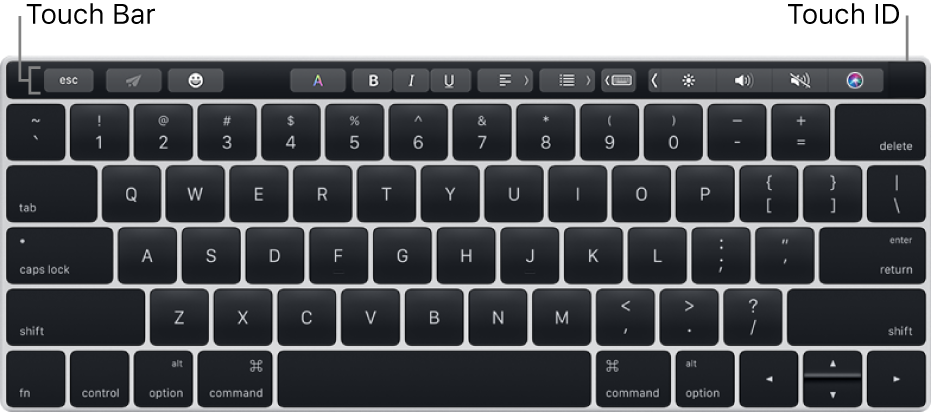
La Touch Bar comprend la fonctionnalité Touch ID, qui vous permet de déverrouiller votre Mac ainsi que certains éléments protégés par mot de passe, d’utiliser Apple Pay pour réaliser des achats sur le Web et d’acheter des articles dans l’iTunes Store, l’App Store et Apple Books.
Par défaut, la Touch Bar affiche la Control Strip, qui te permet d’ajuster des réglages communs, comme la luminosité et le volume, et de demander des choses à Siri. Tu peux développer la Control Strip afin d’accéder à des réglages et fonctionnalités supplémentaires, comme Mission Control et Launchpad, et même les personnaliser.
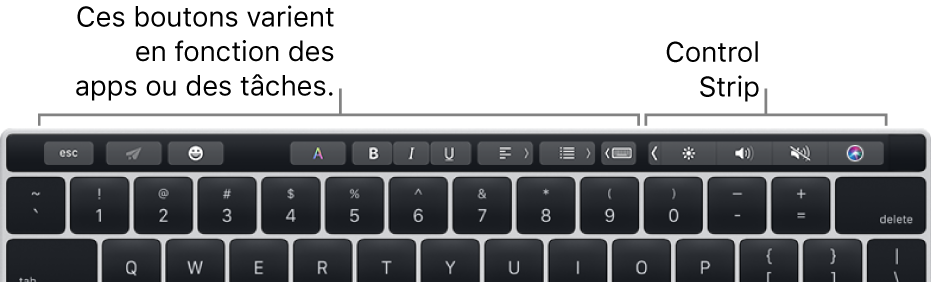
Les autres boutons de la Touch Bar varient en fonction de l’app que tu utilises ou de la tâche que tu es en train d’effectuer. Voici ce à quoi la Touch Bar ressemble lorsque tu touches ![]() dans la Touch Bar pour exécuter du code dans Swift Playgrounds.
dans la Touch Bar pour exécuter du code dans Swift Playgrounds.

Consultez l’article Utilisation de la Touch Bar sur votre MacBook Pro de l’assistance Apple.